| [SHOWS]-[TUTORIALS]-[不用通道技术制作透明玻璃质感文字的方法] | |
| STEP1 | ||
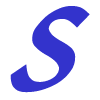 |
在Photoshop5.5中建立新文件, 100x100 大小 RGB模式, Contents设为white( 白色 ) 上加一层,写入字母“S”, 字体为“文鼎粗行楷简”( 或可用任意其它字体 ) 大小为200 pixels ,填充色值为 #3333CC, 将其放置在画布中央,结果如图 |
| STEP2 | ||
 |
选择Select/Load Selection后,上加一层, 选择Select/Modify/Contract,面板上输入“3” 选择Select/Feather,面板输入“2”, 结果如图
|
| STEP3 | ||
 |
填充色值为 #6699FF, 取消选择状态后,将其向下移动2个像素,再向右移动2个像素 然后选择Layer/Group with Previous, 结果如图
|
| STEP4 | ||
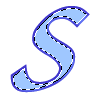 |
在“S”字母层上选择Select/Load Selection, 在最上层图层上新加一层 选择Select/Modify/Contract,面板上输入“2”, 然后填充色值为 #99CCFF 结果如图
|
| STEP5 | ||
 |
移动选取范围,向左3个像素,向上3个像素( 此步骤是移动选取线条,而不是移动填充色图像 ) 选择Select/Feather,面板上输入“2”, 选择Edit/Cut 然后选择Move Tool状态,移动此图层图像,向下1个像素,向右1个像素 结果如图 |
| STEP6 | ||
 |
在“S”字母层上选择Select/Load Selection, 在最上层图层上新加一层 选择Select/Modify/Contract,面板上输入“2”, 填充上白色 结果如图 |
| STEP7 | ||
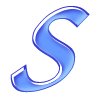 |
移动选取范围,向右2个像素,向下2个像素( 此步骤是移动选取线条,而不是移动填充色图像 ) 选择Edit/Cut, 然后选择Move Tool状态,移动此图层图像,向上1个像素,向左1个像素 结果如图,至此,透明玻璃质感的文字已基本制作完成 |
| STEP8 | ||
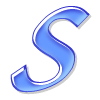 |
你的制作结果有可能与本图像有所出入,如果是这样, 那么你可以尝试不看本教程的文字,而只看图片流程 多从层的角度去考虑制作步骤,相信最终你一样可以制作出好看的透明玻璃效果文字的。 |